Microsoft Edge、またはInternet Explorerの設定を同期するかどうか変更する場合は、次のQ&Aをご覧ください。
Q&Aナンバー【6511-0443】更新日:2020年10月24日
このページをブックマークする(ログイン中のみ利用可)
[Windows 10] 複数のパソコンで設定を同期する / 同期しない方法を教えてください。
| 対象機種 | すべて |
|---|---|
| 対象OS |
|
 質問
質問
Windows 10のパソコンで、Windowsの設定を同期する、または同期しない方法を教えてください。
 回答
回答
Windows 10では、パソコンの設定を同期する / 同期しないを選択できます。
同期を選択すると、Microsoft アカウントでサインインしたすべてのWindows 10の機種で、壁紙などの設定が同期されます。
また、設定項目ごとに同期する / 同期しないを選択することもできます。
設定を同期するかどうか変更する方法は、次のとおりです。
アドバイス

お使いの環境によっては、表示される画面が異なります。
- 「スタート」ボタン→「設定」の順にクリックします。
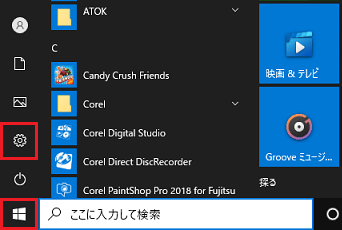
- 「設定」が表示されます。
「アカウント」をクリックします。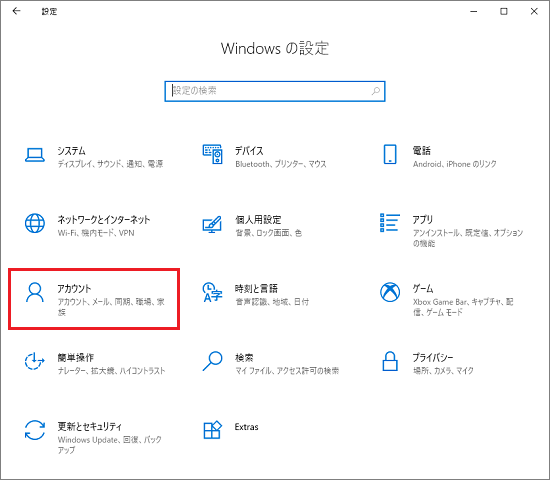
- 「設定の同期」をクリックします。
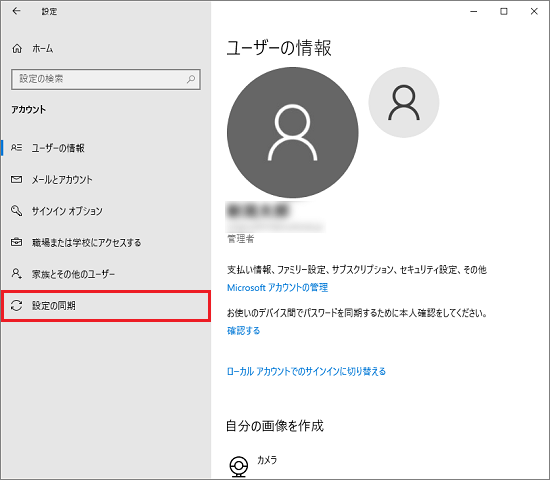
- 「同期の設定」欄のスイッチを、お好みの設定に応じた状態に変更します。
- すべての設定を同期しない場合
「同期の設定」欄のスイッチをクリックし「オフ」にしてから、手順6.に進みます。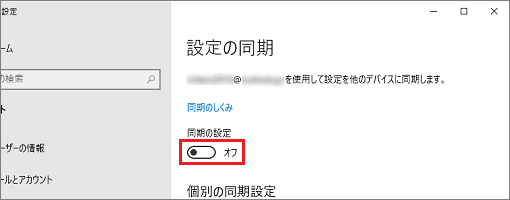
- すべての設定を同期する場合、または一部の設定を同期する場合
「設定の同期」欄のスイッチをクリックし「オン」にしてから、次の手順に進みます。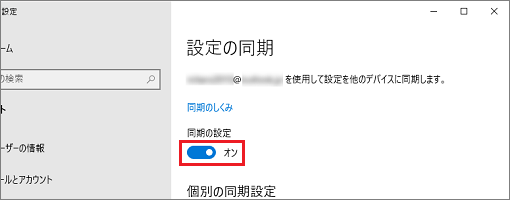
- すべての設定を同期しない場合
- 「個別の同期設定」欄で、同期したくない項目をそれぞれクリックして「オフ」にします。
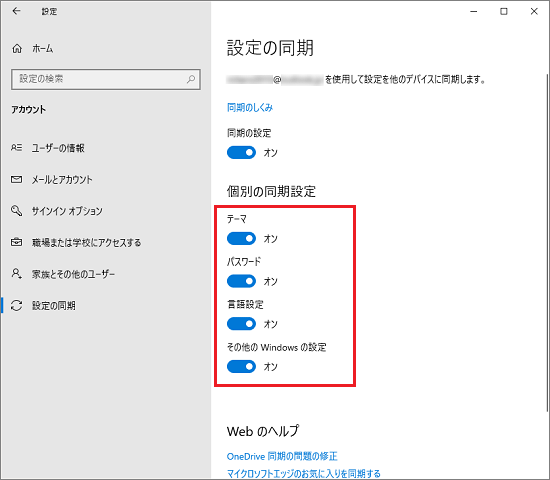 アドバイス
アドバイス- すべての項目を同期する場合で、「オフ」になっている項目があるときは、クリックして「オン」にします。
- 「パスワードを同期するには、このデバイスで本人確認を行う必要があります。」と表示された場合は、「確認」をクリックして本人確認を行ってください。
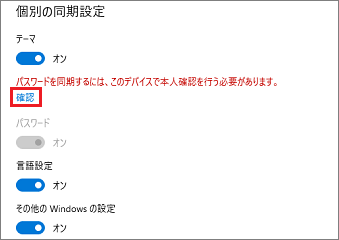
- マイクロソフト社では、Windows で同期できる設定を網羅した一覧を次のホームページで公開しています。
マイクロソフト社
Windows 10 ローミング設定リファレンス
- すべての項目を同期する場合で、「オフ」になっている項目があるときは、クリックして「オン」にします。
- 「×」ボタンをクリックして「設定」画面を閉じます。
ご参考
マイクロソフト社でも、同期の設定に関する情報を公開しています。
マイクロソフト社 サポート技術情報
[文書番号:4026102]Windows 10 デバイスの同期の設定について
https://support.microsoft.com/ja-jp/help/4026102/

 [Microsoft Edge] 複数のパソコンで設定を同期する / 同期しない方法を教えてください。
[Microsoft Edge] 複数のパソコンで設定を同期する / 同期しない方法を教えてください。

